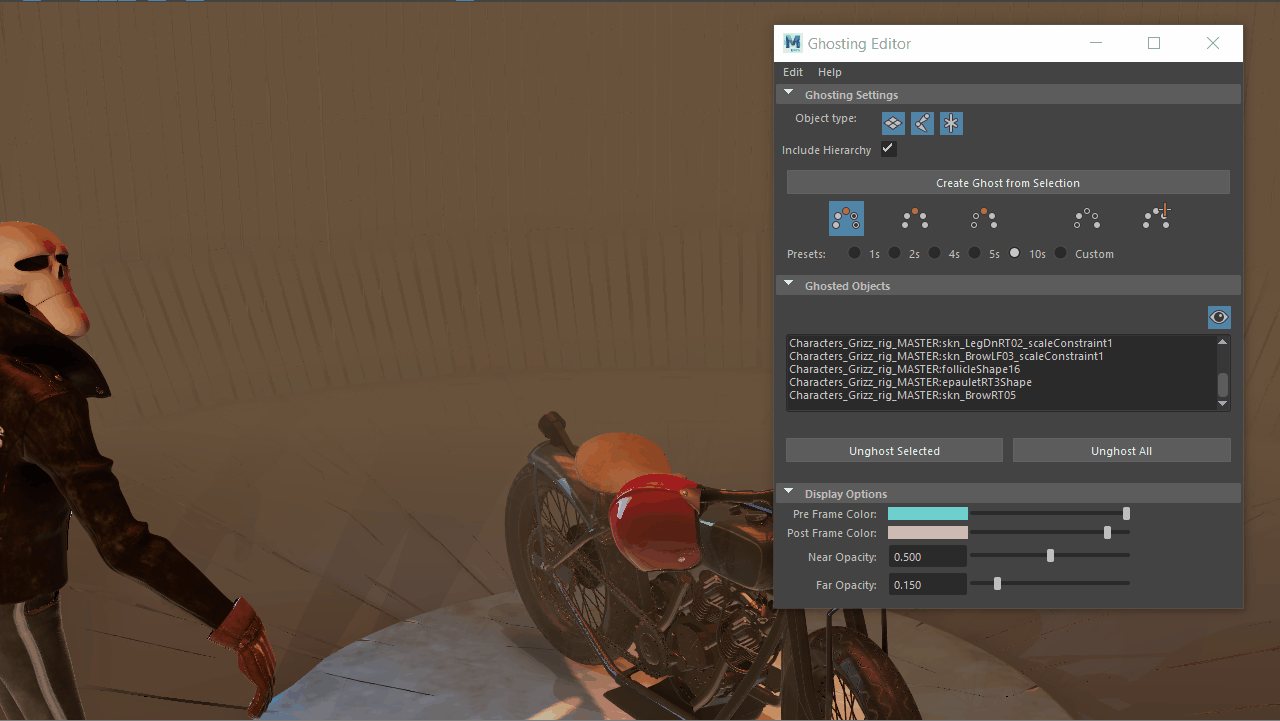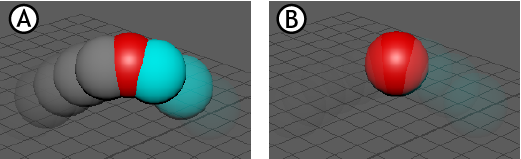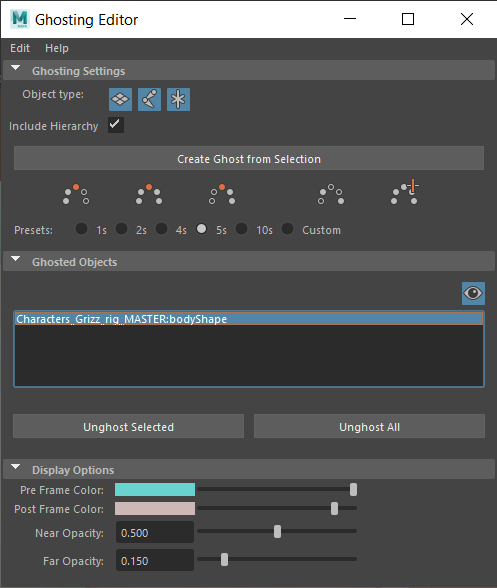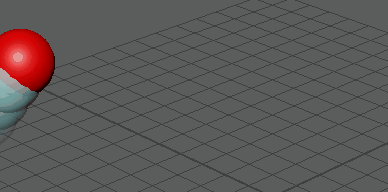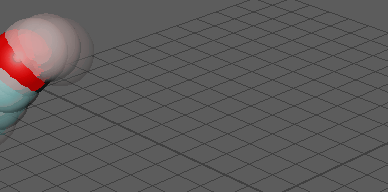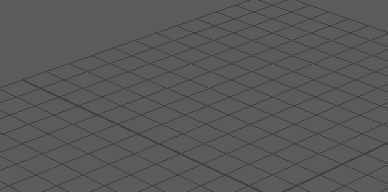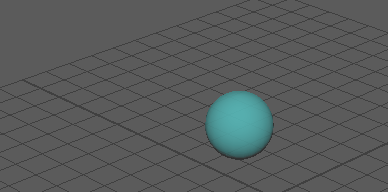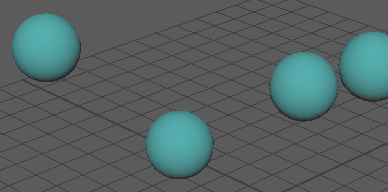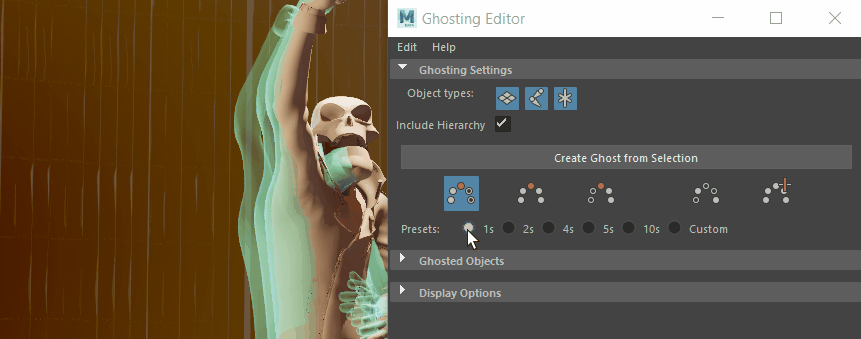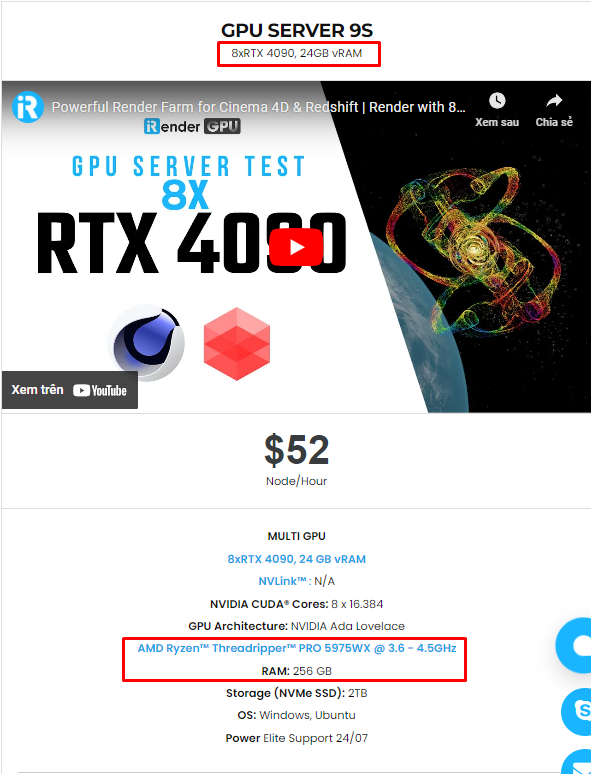Tạo những cảnh ma quái ấn tượng với công cụ Ghosting Editor trong Maya
Trong quá trình làm việc với hoạt ảnh, người nghệ sĩ luôn luôn phải đối mặt với việc chỉnh sửa layer, hiệu ứng hình ảnh và trình đổ bóng, đặc biệt là khi làm việc với cá mô hình 3D. Maya là phần mềm nâng cao giúp bạn tương tác 3D trong quá trình quay phim, làm hoạt ảnh và được người dùng sử dụng linh hoạt, sáng tạo. Và chúng ta không thể không nhắc tới công cụ chỉnh sửa 3D Ghost Editor trong Maya. Công cụ chỉnh sửa giúp bạn phản chiếu hoạt hình 3D, hình dung sự chuyển động và vị trí của các đối tượng hoạt hình theo thời gian.
Công cụ này thực sự hữu ích như thế nào, hãy cùng tìm hiểu câu trả lời trong bài blog hôm nay của iRender nhé!
Tìm hiểu chung về công cụ Ghost Editor
Nguồn hình ảnh: Autodesk Documentation
Trong Maya, công cụ Ghost Editor thường được coi như một công cụ hay một tính năng trong phần mềm cho phép các hoạ sĩ hay người nghệ sĩ chuyên về hoạt hình có thể hiển thị đồng thời một lúc nhiều khung hình của chuỗi hoạt hình. Đồng thời công cụ này còn giúp họ hình dung ra sự chuyển động và thời gian của những yếu tố hoạt ảnh một cách hiệu quả hơn. Điều này vô cũng hữu ích đối với việc tinh chỉnh các sự chuyển động phức tạp hoặc điều phối phân boor thời gian của các yếu tố khác nhau trong cùng một cảnh. Về cơ bản, công cụ Ghost Editor tạo ra các vật liệu mờ hoạc “bóng mờ” tạo cảm giác huyền ảo, và bên cạnh đó nó còn cung cấp các điểm tham chiếu có giá trọ cho các nhà làm phim khi họ làm việc trên các cảnh của mình.
Điều chỉnh các cảnh ma quái trong Maya
Áp dụng hiệu ứng bóng ma cho các thành phần trong cảnh
Đầu tiên, bạn sẽ cần chọn Visualize sau đó chọn Mở công cụ Ghosting Editor trong mục Animation. Tiếp theo khi công cụ Ghost Editor mở ra bạn chọn loại vật liệu cụ thể mà bạn muốn áp dụng hiệu ứng bóng mờ như: Geometry, Joints, hoăc Locators. Bạn cần kích hoạt chế độ Include Hierarchy nếu bạn muốn toàn bộ hệ thống phân cấp của giàn khoan được đứa vào hiệu úng Ghosting để xem trước.
Thứ hai, bạn nhấn vào Create Ghost trong mục Selection thì danh sach Ghosted Objects sẽ được tự động điền vào. Bạn có thể chọn kiểu bóng mờ mà bạn muốn thể hiện như “before, after, or before and after” bằng cachs ử dụngt uỷ chọn Ghost options cũng như nếu bạn muốn bóng mờ xuất hiện sau mỗi khung hình, sau 2 khung hình hoặc 5 khung hình….thì bạn có thể điều chỉnh trong mục Frame Step.
Tạo hiện tượng bóng mờ với một đối tượng khác
Với tập lệnh MEL, hãy đặt một đối tượng làm trình điều khiển Ghost driver trong Node Editor: connectAttr <driver>.msg <ghost>.ghostDriver
(Where <driver> is the object you want to drive Ghosts). Trong công cụ Ghost Editor, hãy chọn Ghost Key Frames. Nhấn vào tuỳ chọn Ghost Driver thì Ghost Key Frames sẽ xuất hiện ngay bên dưới để thay thế các phím bị mờ bằng các phím từ đối tượng đã chọn trong Node Editor.
Thay đổi màu sắc và độ trong suốt của cảnh ma quái
Ở mục Ghosting Editor, trong Display Options, nhấp đúp vào ô màu để mở cửa sổ màu, tại đây bạn có thể đặt màu. Nhấp ra khỏi cửa sổ màu trong UI để đóng cửa sổ.
Và để thay đổi độ trong suốt của bóng ma trong cảnh, ở cuối Ghosting Editor, trong Display Options, di chuyển thanh trượt cho cài đặt Near Opacity hoặc Far Opacity.
Cài đặt Độ mờ của Ghost Editor:
- A) Gần được đặt thành 100 và Xa được đặt thành 5,
- B) Gần được đặt thành 5 và Xa được đặt thành 100.
Phần trăm Độ mờ gần cho phép bạn đặt mức độ hiển thị của bóng ma gần đối tượng bị bóng mờ và cài đặt Độ mờ xa cho phép bạn tăng hoặc giảm mức độ hiển thị của bóng ma xa hơn đối tượng bị bóng mờ.
Cài đặt bóng mờ
Các bộ lọc này cho phép bạn bao gồm hoặc loại trừ các thành phần cụ thể khỏi hiện tượng bóng mờ.
Lưu ý: Bộ lọc này áp dụng trước khi tạo bóng mờ và sẽ ảnh hưởng đến bất kỳ bóng mờ nào được tạo sau đó. Nghĩa là, nếu bạn đã tạo bóng mờ và điều chỉnh bộ lọc, nó sẽ không có tác dụng đối với các bóng mờ hiện có nhưng sẽ áp dụng cho bất kỳ bóng mờ nào được tạo tiếp theo.
Sau khi các thành phần được chọn trong cảnh, hãy nhấp vào Tạo bóng mờ (Create Ghost) từ Selection để áp dụng hiệu ứng bóng mờ cho chúng. Nhấp vào các biểu tượng để thiết lập cách hiệu ứng bóng mờ xuất hiện trong cảnh. Có một số loại Chế độ bóng mờ như sau:
Ghost Before:
Điều này áp dụng hiệu ứng bóng mờ cho các khung hình dẫn đến khung hình hiện tại của hoạt ảnh. Sử dụng trường Bước khung hình để thiết lập khoảng cách bóng mờ.
Ghost Before & After:
Áp dụng hiệu ứng bóng mờ cho các khung hình dẫn đến và theo sau khung hình hiện tại của hoạt ảnh.
Ghost After:
Áp dụng hiệu ứng bóng mờ cho các khung hình theo sau khung hình hiện tại của hoạt ảnh.
Ghost Custom Frames:
Áp dụng hiệu ứng bóng mờ cho các khung hình cụ thể của hoạt ảnh.
- Nhấp vào biểu tượng này sẽ thay thế trường Bước khung hình bằng trường Khung hình tùy chỉnh, tại đó bạn có thể nhập số khung hình để hiển thị hiệu ứng bóng mờ.
- Nhấp vào Thêm khung hình hiện tại nếu bạn muốn thêm khung hình hiện đang hiển thị trong Viewport.
Ghost Key Frames:
Áp dụng hiệu ứng bóng mờ cho từng khung hình chính của hoạt ảnh.
- Nhấp vào biểu tượng này sẽ thay thế trường Bước khung hình bằng tùy chọn Sử dụng Trình điều khiển bóng mờ.
- Chọn Sử dụng Trình điều khiển bóng mờ để sử dụng các phím từ đối tượng được chọn trong Trình chỉnh sửa nút để điều khiển hiệu ứng bóng mờ của các đối tượng được chọn khác.
Cài đặt trước bóng mờ
Trong Maya, các cài đặt trước về hiệu ứng bóng mờ là các cấu hình hoặc thiết lập xác định cách hiệu ứng bóng mờ được hiển thị trong khung nhìn. Hiệu ứng bóng mờ trong Maya đề cập đến tính năng cho phép bạn xem nhiều khung hình hoạt hình cùng lúc. Các cài đặt trước về hiệu ứng bóng mờ cho phép bạn tùy chỉnh số khung hình trước và sau khi các khung hình hiện tại được hiển thị, màu sắc và độ trong suốt của các khung hình bị bóng mờ và các thuộc tính hình ảnh khác. Các cài đặt trước này có thể đặc biệt hữu ích khi tinh chỉnh thời gian và chuyển động của hiệu ứng hoạt hình, vì chúng cung cấp các tham chiếu hình ảnh cho các khung hình được tạo dáng trước đó và sau đó. Bằng cách điều chỉnh các cài đặt trước về hiệu ứng bóng mờ, các họa sĩ hoạt hình có thể tùy chỉnh phản hồi hình ảnh để phù hợp nhất với quy trình làm việc và nhu cầu hoạt hình cụ thể của họ.
Kết luận
Công cụ “Ghosting Editor” trong Maya là một tính năng có giá trị cho phép các họa sĩ hoạt hình và nghệ sĩ trực quan hóa nhiều khung hình hoạt hình cùng lúc. Việc điều chỉnh các cài đặt trước ghosting cho phép người dùng tùy chỉnh cách hiển thị các khung hình ghosting, cung cấp các tham chiếu trực quan cần thiết để tinh chỉnh thời gian và chuyển động hoạt hình. Tính năng này đóng vai trò quan trọng trong quá trình hoạt hình bằng cách giúp các nghệ sĩ tinh chỉnh tác phẩm của họ và đảm bảo rằng chuyển động và thời gian của các thành phần hoạt hình được thực hiện chính xác.
iRender - Dịch vụ Cloud Rendering tốt nhất hỗ trợ Maya
Maya thường đi kèm với các công cụ kết xuất thứ ba như Redshift, Octane, V-Ray, Arnold, v.v. Dù bạn có sử dụng bất kỳ công cụ kết xuất nào trong số đó hay không, bạn vẫn có thể tìm thấy một gói phù hợp tại iRender.
iRender cung cấp máy chủ chuyên dụng cấu hình cao (máy tính/máy vật lý) được tối ưu hóa đặc biệt cho kết xuất GPU. Sử dụng dịch vụ của chúng tôi, bạn sẽ có toàn quyền kiểm soát (các) máy chủ mà bạn thuê thông qua ứng dụng Remote Desktop. Do đó, bạn có thể tùy chỉnh môi trường làm việc sáng tạo của mình theo ý muốn. iRender cung cấp các tính năng hữu ích giúp bạn chuyển đổi giữa các cấu hình của máy chủ mà không phải cài đặt lại bất kỳ thứ gì. Bạn thậm chí có thể chạy nhiều máy chủ đồng thời để tăng tốc độ kết xuất mà không phải cài đặt lại bất cứ thứ gì.
Mới đây chúng tôi đã cho ra mắt máy chủ 9S (8 card 4090). Bạn có thể tham khảo cấu hình của nó ở đây:
Kiểm tra hiệu suất kết xuất trong Maya trên máy chủ RTX 3090 của iRender:
Không chỉ cung cấp những cấu hình mạnh mẽ đó, bạn còn có dịch vụ hỗ trợ 24/7 qua trò chuyện trực tiếp với người thật, những người sẽ hỗ trợ bạn bất cứ khi nào bạn gặp sự cố.
Nhận FREE COUPON để dùng thử máy tính cao cấp của chúng tôi cho các dự án Blender của bạn ngay bây giờ! Để biết thêm thông tin, xin vui lòng liên hệ với chúng tôi tại [email protected] hoặc Whatsapp: +(84) 916017116.
Chúc bạn đọc một ngày tốt lành!